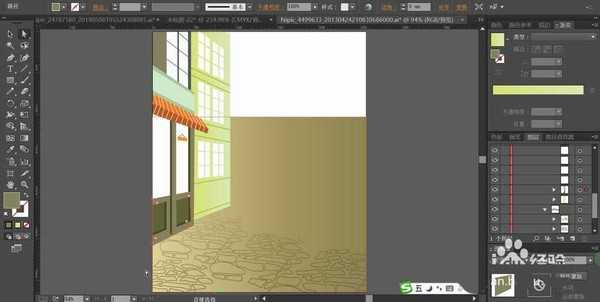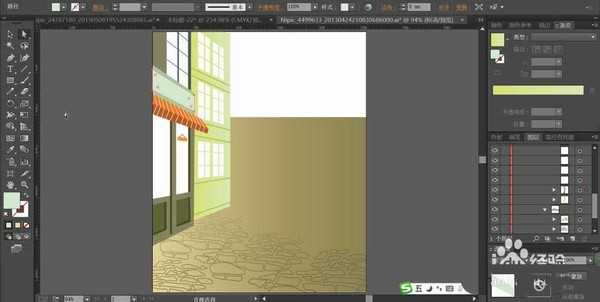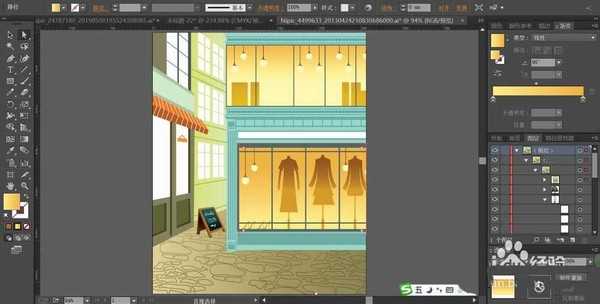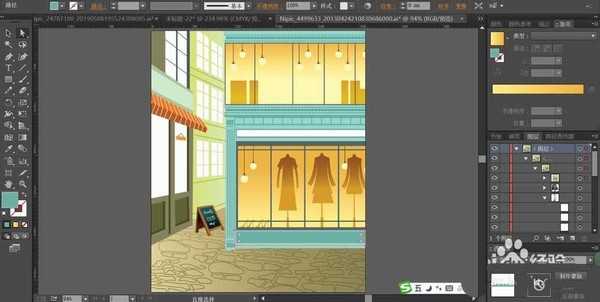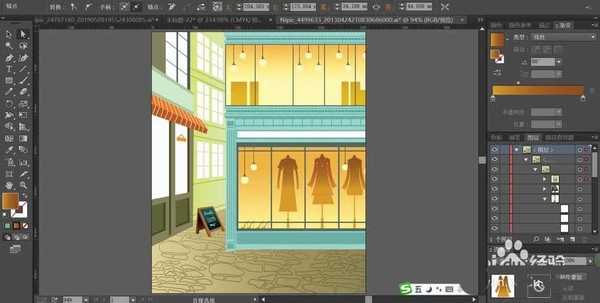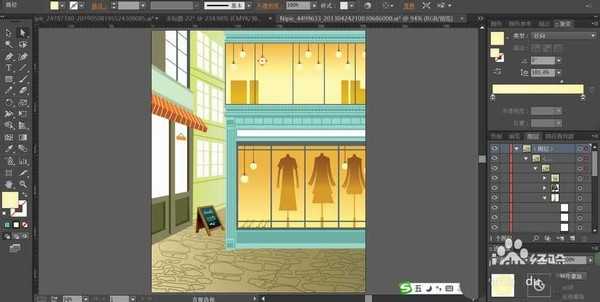在城市里面有着很多美丽的街景,特别是夜景很漂亮,想要绘制一副矢量的街景图,该怎么绘制呢?今天,我们就来画一画街景,从中学习一下城市景色的绘制方法,体会一下黄色与青色、绿色的搭配应用效果,了解一下渐变色呈现玻璃、木头的不同效果,详细请看下文介绍。
- 软件名称:
- Adobe Illustrator CC 中文版 2019 v23.1.0.670 直装版
- 软件大小:
- 1.76GB
- 更新时间:
- 2019-09-19立即下载
1、先用黄灰色的渐变填充地面所在的路径,再用钢笔画出地面上的砖块形状并用较暗的黄灰色的渐变填充。
2、我们开启极坐标,在画面的左侧画出店铺的门面路径,用绿白色的渐变填充左侧前方的商店墙壁,玻璃用灰白色填充。
3、继续用灰绿色与暗绿色搭配填充左侧后方的店铺墙壁,墙壁内侧用暗绿色填充,玻璃用灰白色填充。店铺中间的雨篷用明暗两种不同的红褐色填充,上面的线条用灰白色填充。
4、这一步,我们开始绘制出店铺前面的小黑板,黑板的正面用墨绿色的渐变填充,木材质用灰棕色的渐变填充,黑板上面的文字用灰白色填充。
5、接着,我们再来绘制图片右侧的商店,先用钢笔画出商店的两层楼房结构,再用粉绿色与翠绿色搭配填充墙壁
6、墙壁上的玻璃用橙黄色的渐变填充,玻璃后方的衣服用黄褐色的渐变填充。
7、玻璃后方的灯泡用淡黄色的渐变填充,上面的高光元素用灰白色填充。墙壁上面的图案用明暗两种绿灰色来搭配填充,街景图片设计完成。
以上就是ai绘制街景图的教程,希望大家喜欢,请继续关注。
相关推荐:
ai怎么设计高科技感的蓝色背景图片?
ai怎么设计荷塘风景的竖版手机背景图?
ai怎么设计高科技感的宇宙轮盘背景?
免责声明:本站资源来自互联网收集,仅供用于学习和交流,请遵循相关法律法规,本站一切资源不代表本站立场,如有侵权、后门、不妥请联系本站删除!
RTX 5090要首发 性能要翻倍!三星展示GDDR7显存
三星在GTC上展示了专为下一代游戏GPU设计的GDDR7内存。
首次推出的GDDR7内存模块密度为16GB,每个模块容量为2GB。其速度预设为32 Gbps(PAM3),但也可以降至28 Gbps,以提高产量和初始阶段的整体性能和成本效益。
据三星表示,GDDR7内存的能效将提高20%,同时工作电压仅为1.1V,低于标准的1.2V。通过采用更新的封装材料和优化的电路设计,使得在高速运行时的发热量降低,GDDR7的热阻比GDDR6降低了70%。
更新日志
- [ABC]安娜-胆麦发烧女声[6N纯银镀膜][2016[低速原抓WAV+CUE]
- 任天堂今晚举行直面会!第三方及独立游戏展示
- 《哆啦A梦的铜锣烧店物语》发售!开罗公式+哆啦A梦
- 任天堂公布《塞尔达传说》系列时间线:野炊与王泪独立在外
- 五条人.2012-一些风景2CD【刀马旦】【WAV+CUE】
- 陈奕迅.2013-Easons.Life演唱会2CD(2024环球红馆40复刻系列)【环球】【WAV+CUE】
- 许美静.1995-遗憾(新马版)【上华】【WAV+CUE】
- 《叶倩文 歌声情缘》[WAV+CUE][410MB]
- 《张国荣 首首动听经典不容错过 追忆的风 2CD》[WAV+CUE][870MB]
- 《腾格尔 容中尔甲 亚东 高原三星 男人篇 3CD》[WAV/分轨][1GB]
- 命运圣契公测实测可用兑换码大全 命运圣契最新兑换码分享
- 黑神话悟空上品疾蝠精魄获取方法一览|上品疾蝠精魄收集攻略
- 《七龙珠电光炸裂!ZERO》GT角色预告片曝光,15位新角色登场
- [ABC]安娜-胆麦发烧女声[6N纯银镀膜][2016[低速原抓WAV+CUE]
- NewViennaOctetViennaWindSoloists-TheDeccaRecordings(2024)18CD[24-48][FLAC]-7